VPN이란 무엇인가요? VPN 가상 사설망의 장단점

VPN이란 무엇이며, VPN의 장단점은 무엇일까요? WebTech360과 함께 VPN의 정의와 이 모델 및 시스템을 업무에 적용하는 방법에 대해 알아보겠습니다.
대부분의 Windows 오류는 컴퓨터에 로그인한 후에 발생합니다. 그러나 "사용자 프로필 서비스에서 로그온 실패" 오류는 로그인을 전혀 허용하지 않기 때문에 다른 Windows 오류보다 해결하기가 더 어렵습니다.
"사용자 프로필 서비스 로그온 실패" 오류는 손상된 NTUSER.DAT 파일, 손상된 레지스트리 항목 또는 핵심 시스템 파일, 또는 잘못 구성된 사용자 프로필 서비스로 인해 발생합니다. 하지만 다음 단계를 사용하여 문제를 효과적으로 진단하고 해결할 수 있습니다.
Windows 복구 환경을 사용하여 기본 제공 관리자 계정 활성화
계정으로 로그인할 수 없는 경우, 가장 먼저 해야 할 일은 내장 관리자 계정을 활성화하는 것입니다. 이 숨겨진 계정이 없으면 다른 모든 문제를 해결할 수 없습니다.
Windows에서 기본 관리자 계정을 활성화하는 방법은 여러 가지가 있지만, 기존 방법은 여기서는 작동하지 않습니다. 따라서 Windows 복구 환경(WinRE)을 사용하여 명령 프롬프트를 열고 레지스트리를 수정하여 계정을 활성화하겠습니다.
경고 : 아래 언급된 단계를 진행하기 전에 가능하다면 레지스트리 편집기의 내보내기 옵션을 사용하여 시스템 레지스트리를 USB에 수동으로 백업하세요.
관리자 계정을 활성화하려면 다음 단계를 따르세요.
1. 전원 아이콘을 클릭하세요 .
2. Shift 키를 누른 채로 다시 시작 옵션을 클릭합니다 .
3. PC가 재시작되면 계속을 클릭합니다 .
4. 문제 해결을 선택합니다 .
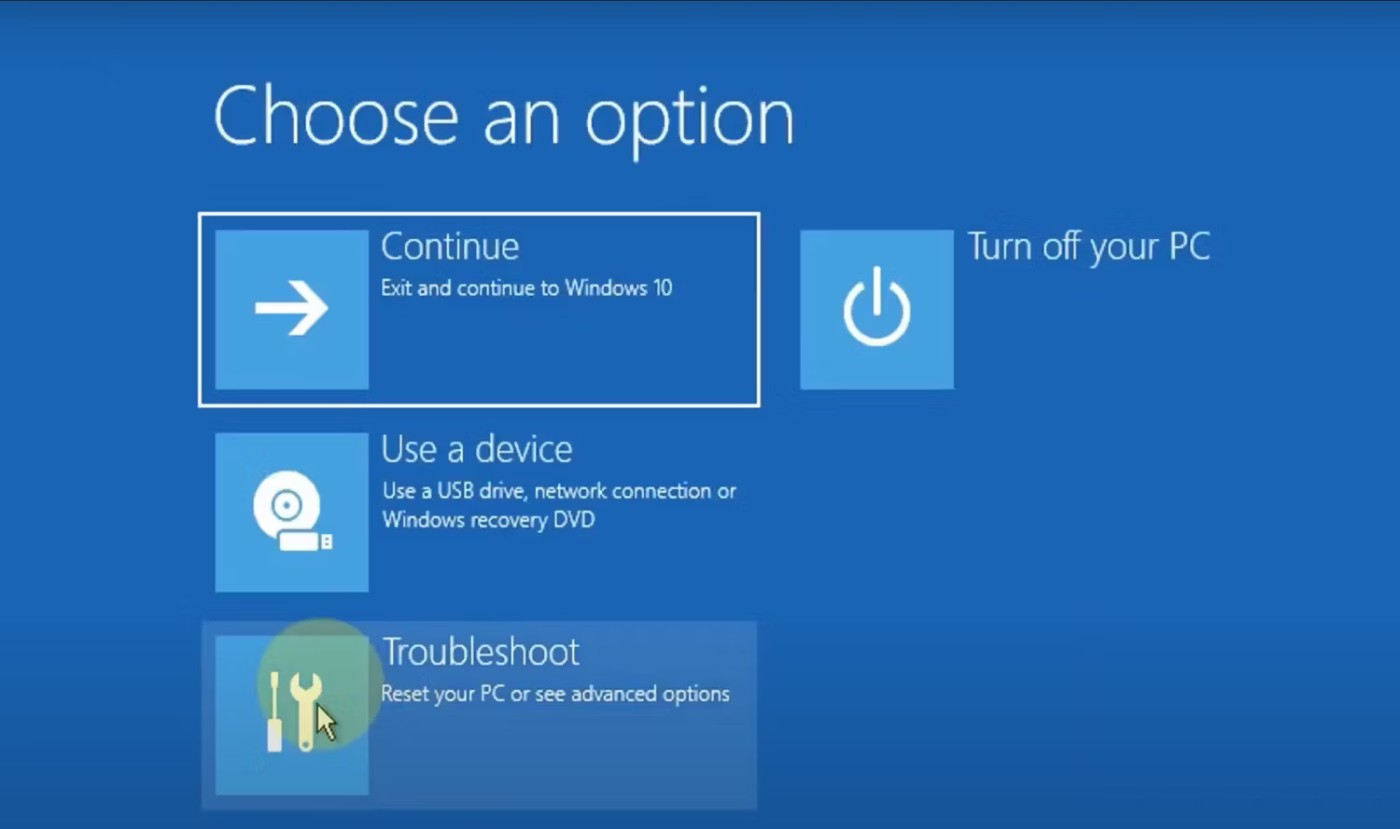
5. 고급 옵션 > 명령 프롬프트를 클릭합니다 .
6. 명령 프롬프트 창에 regedit를 입력하고 Enter 키를 누릅니다 .
7. 왼쪽의 HKEY_LOCAL_MACHINE 키를 클릭합니다 .
8. 파일 > 하이브 로드를 클릭합니다 .
9. 이 PC 옵션을 선택하세요 .
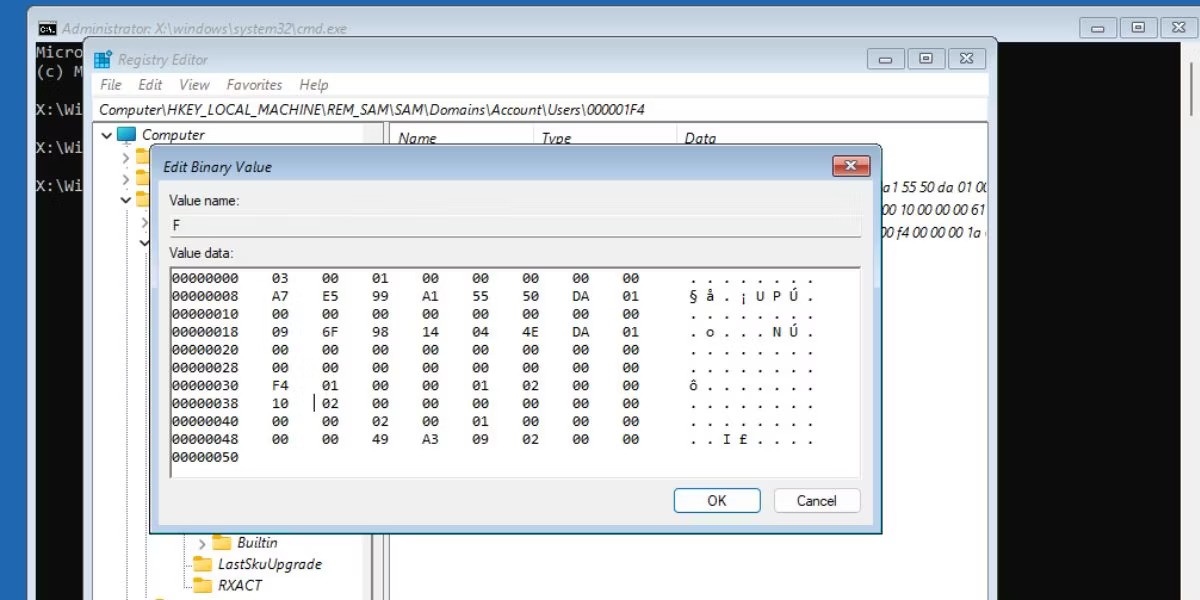
10. Windows > System 32 > config를 클릭합니다 .
11. SAM 파일을 찾아 두 번 클릭합니다.
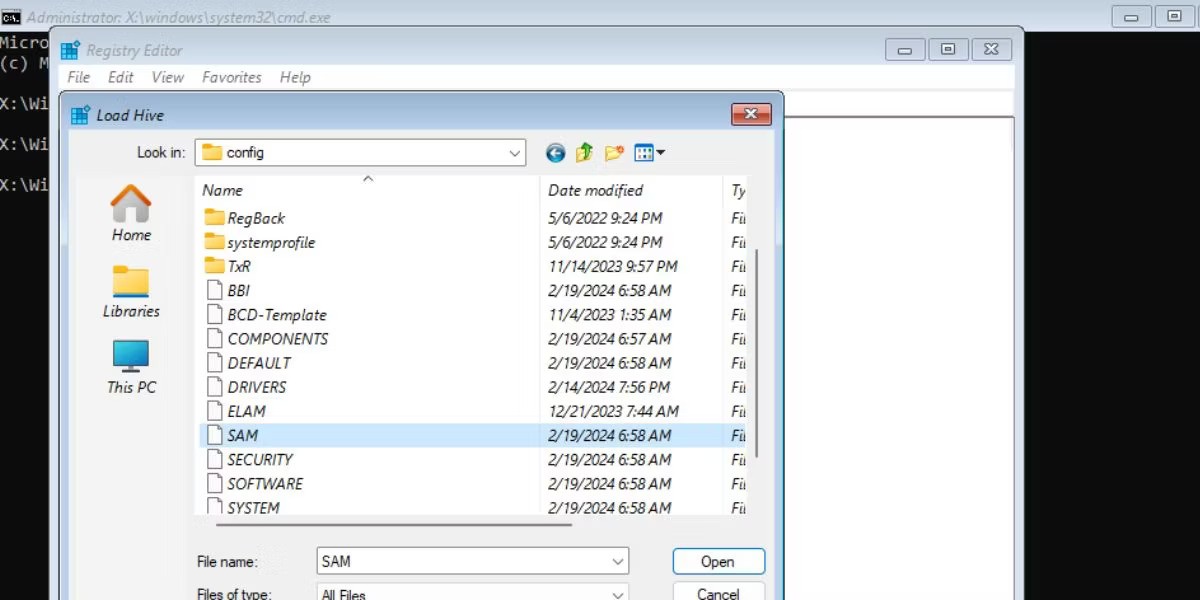
12. 키 이름을 REM_SAM 으로 지정 하고 확인을 클릭합니다 .
13. 다음 레지스트리 키로 이동합니다.
HKEY_LOCAL_MACHINE\REM_SAM\SAM\Domains\Account\Users\000001F4
14. 이진값 F를 두 번 클릭합니다.
15. 첫 번째 행의 00000038 항목으로 이동합니다.
16. 행 00000038 의 두 번째 열에 있는 값 11을 10 으로 수정합니다 .
17. 확인을 클릭합니다 .
18. 레지스트리 편집기 창을 종료합니다.
19. 명령 프롬프트를 닫습니다.
20. "계속" 을 클릭하여 잠금 화면으로 부팅합니다. 잠금 화면에 추가 관리자 계정이 표시됩니다.
안전 모드로 부팅
기본 관리자 계정을 활성화한 후 가장 먼저 해야 할 일은 Windows를 안전 모드로 부팅하는 것입니다 . 안전 모드는 기본적으로 Windows 작동에 필요한 최소한의 기능과 프로그램으로 Windows를 시작합니다.
NTUSER.DAT 파일을 교체하세요
NTUSER.DAT 파일은 사용자 계정 관련 데이터를 저장하며, 손상된 경우 교체해야 합니다. 앞서 활성화한 관리자 계정으로 로그인하세요. 그런 다음 다음 단계를 반복하세요.
1. Win + E를 눌러 파일 탐색기를 엽니 다 .
2. 보기 > 표시 > 숨겨진 항목을 클릭합니다 .
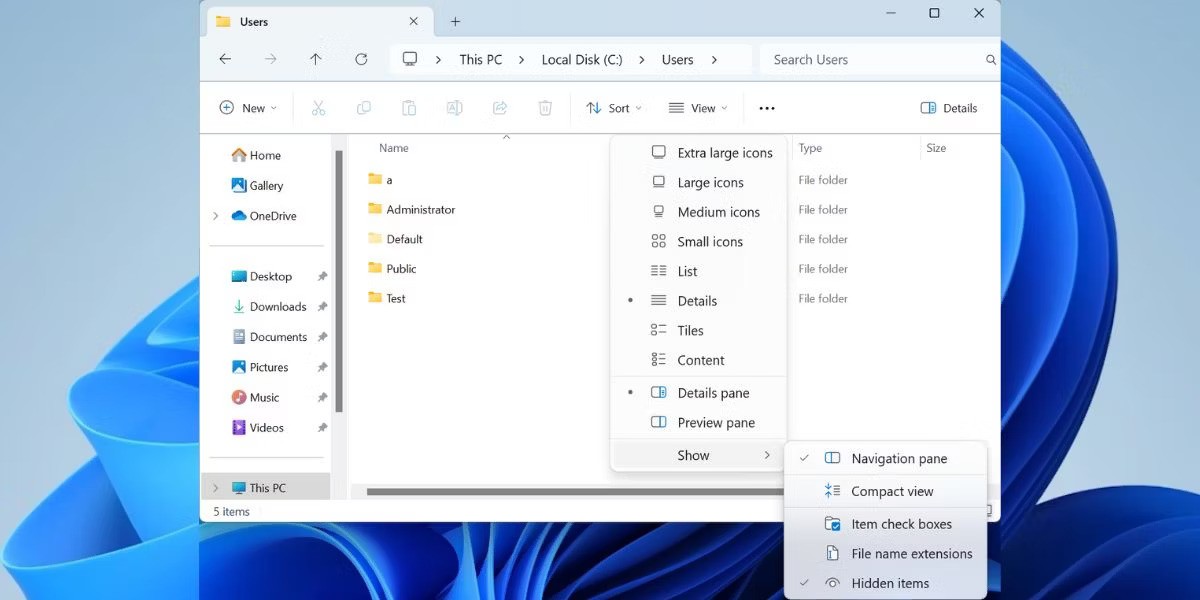
3. 기본 폴더를 엽니다. NTUSER.DAT 파일을 클릭 하고 이름을 "NTUSER.DAT.OLD"로 변경합니다 .
4. 백스페이스 키를 누르세요. Administrator 폴더 로 가서 NTUSER.DAT 파일을 복사하세요.
5. 기본 폴더 로 돌아가서 복사한 파일을 붙여넣습니다.
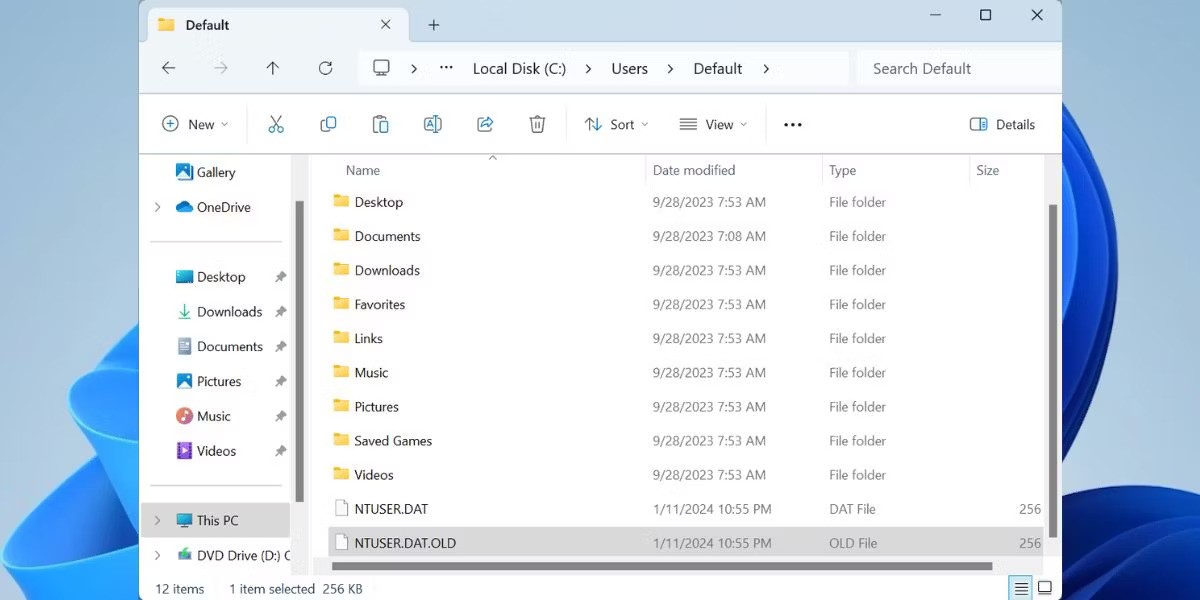
6. 변경 사항을 적용하려면 PC를 다시 시작하세요.
"사용자 프로필 서비스에서 로그온 실패" 오류의 가장 큰 원인은 사용자 파일 손상입니다. 이는 시작 시 바이러스 백신 검사부터 컴퓨터를 켤 때 갑작스러운 정전까지 다양한 이유로 발생할 수 있습니다.
다행히 Windows에는 손상된 Windows 파일을 자동으로 찾아 복구하는 데 도움이 되는 여러 가지 기본 유틸리티가 있습니다. 그중 하나가 시스템 파일 검사기(SFC)이며, 명령 프롬프트에서 실행할 수 있습니다.
컴퓨터를 이전 상태로 복원
Windows에는 시스템 복원 이라는 유용한 기능이 있는데, 이를 사용하면 컴퓨터의 변경 사항을 실행 취소하고 이전 시점으로 복원할 수 있습니다.
계속하기 전에 이 기능은 기본적으로 활성화되어 있지 않으며 Windows에서 매일 복원 지점을 생성하도록 구성하지 않은 한 수동으로 복원 지점을 만들어야 한다는 점을 알아야 합니다.
오류가 나타나기 전에 복원 지점을 만든 적이 있다면 다음 단계를 따르세요.
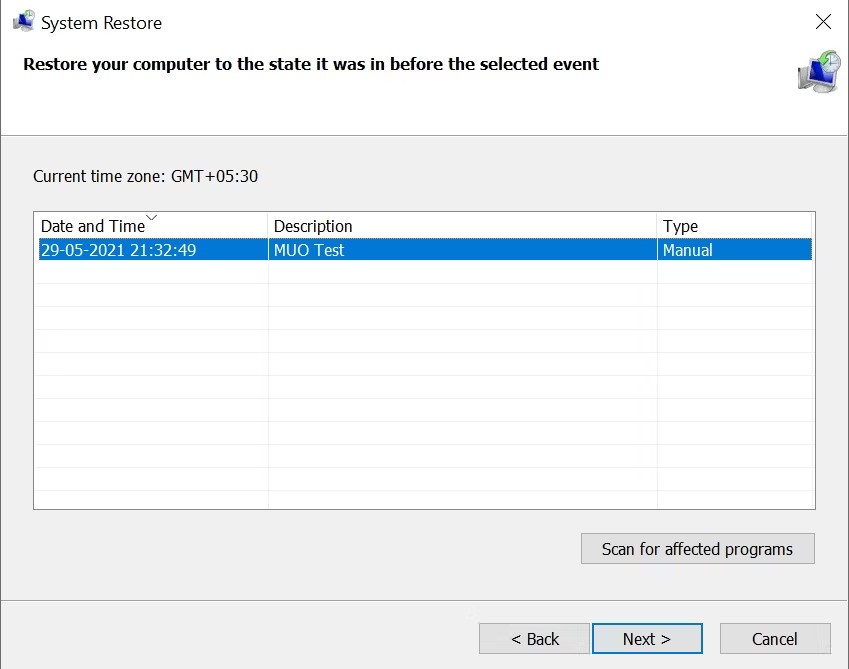
복원 지점을 만든 후에는 설치된 중요한 데이터나 애플리케이션을 백업해야 합니다.
레지스트리 구성 변경
"사용자 프로필 서비스 로그온 실패" 오류를 해결하는 또 다른 방법은 레지스트리를 변경하는 것입니다. 이는 고급 문제 해결 방법이며, 진행하기 전에 시스템 복원 지점을 생성 해야 합니다 .
레지스트리를 올바르게 구성하려면 다음을 수행하세요.
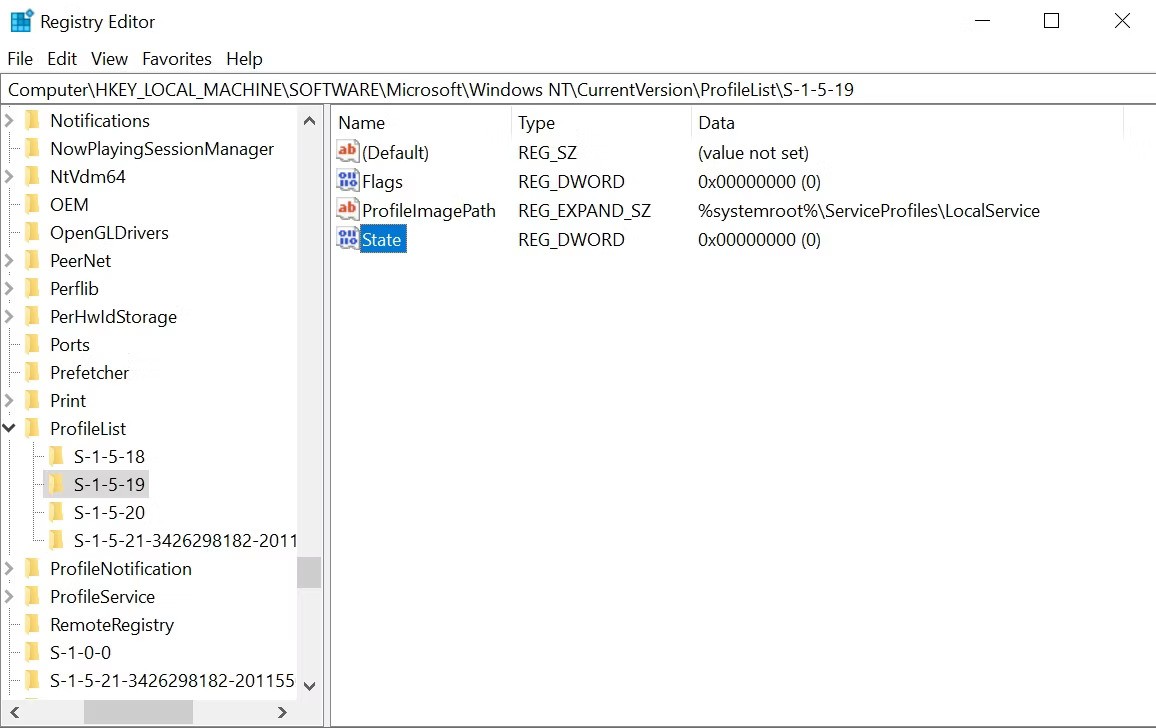
1. 이 문서의 첫 번째 섹션에 있는 단계에 따라 안전 모드로 부팅합니다.
2. Windows 키 + R을 눌러 실행 창을 엽니다. regedit를 입력하고 Enter 키를 누릅니다 .
3. 레지스트리 편집기에서 왼쪽의 탐색 모음을 사용하여 다음으로 이동합니다.
HKEY_LOCAL_MACHINE\Software\Microsoft\Windows NT\Current Version\Profile List
4. 여기에는 같은 이름을 가진 두 개의 파일이 있는데, 그 중 하나의 확장자는 .bak입니다.
5. .bak 확장자를 가진 파일을 마우스 오른쪽 버튼으로 클릭하고 '이름 바꾸기'를 선택합니다 . .bak 확장자만 삭제하고 파일 이름은 그대로 둔 채 Enter 키를 누릅니다 .
6. 이제 .bak 확장자가 없는 원본 파일을 마우스 오른쪽 버튼으로 클릭하고 파일 끝에 .bak를 추가합니다.
7. 5단계에서 이름을 바꾼 파일이 있는 폴더에서 State를 마우스 오른쪽 버튼 으로 클릭한 다음 Modify를 선택합니다 .
8. 값 데이터 의 값을 8000 에서 0 (영) 으로 변경합니다 .
9. 그런 다음 RefCount 항목을 마우스 오른쪽 버튼으로 클릭 하고 값 데이터 의 값을 0 (영) 으로 변경합니다 .
10. 변경 사항을 확인하고 레지스트리 편집기를 닫습니다.
11. 컴퓨터를 다시 시작하고 로그인하세요.
레지스트리 편집기에서 .bak 파일을 찾을 수 없다면 어떻게 해야 하나요?
가능성은 낮지만, 컴퓨터에서 .bak 확장자를 가진 파일을 생성하지 않았을 수 있습니다. 이 경우 Windows 탐색기를 열고 다음 위치로 이동하세요.
C:\Users\Default\AppData\Local\Application Data
사용 중인 폴더에 Application Data 라는 이름의 다른 폴더가 있다면 삭제하고 컴퓨터를 다시 시작하세요. 그러면 문제가 해결될 것입니다.
사용자 프로필 서비스 활성화
경우에 따라 사용자 프로필 서비스가 비활성화될 수 있습니다. 일반적으로 타사 애플리케이션이 원인입니다. 다행히 명령 프롬프트 창에서 간단한 명령을 실행하여 사용자 프로필 서비스를 활성화할 수 있습니다.
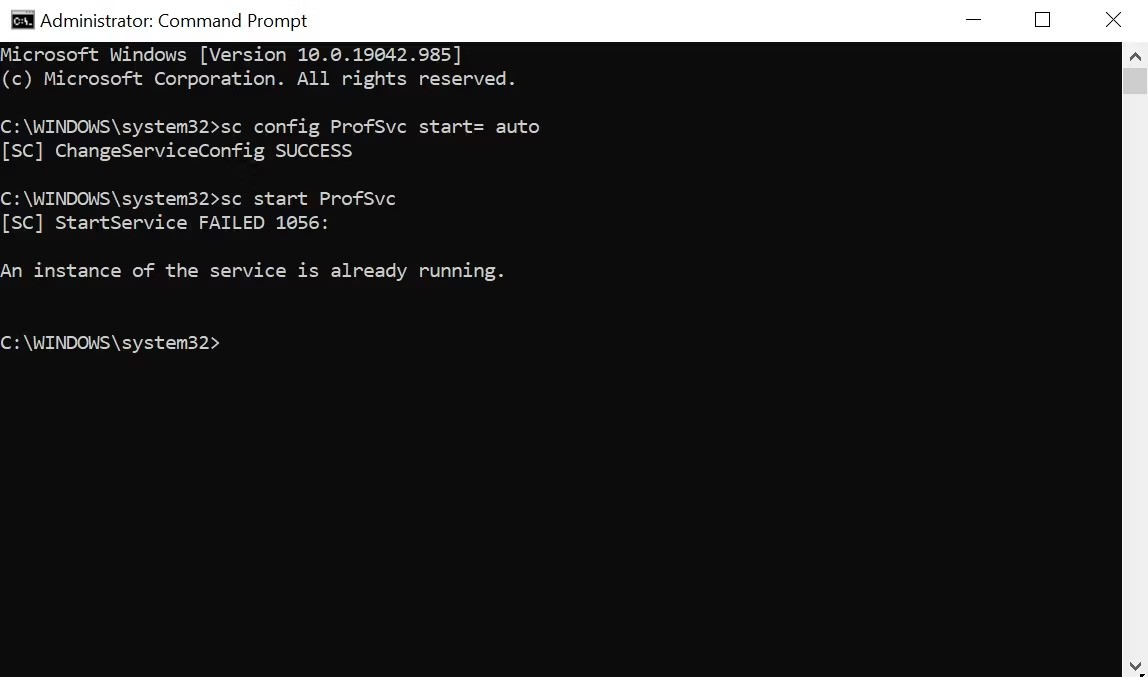
이러한 방법 중 일부는 다른 많은 일반적인 Windows 오류를 진단하는 데에도 유용하므로 컴퓨터에서 다른 문제가 발생할 때 이 방법을 명심하는 것이 좋습니다.
행운을 빌어요!
아래에서 더 많은 기사를 확인하세요.
VPN이란 무엇이며, VPN의 장단점은 무엇일까요? WebTech360과 함께 VPN의 정의와 이 모델 및 시스템을 업무에 적용하는 방법에 대해 알아보겠습니다.
Windows 보안은 기본적인 바이러스 차단 이상의 기능을 제공합니다. 피싱, 랜섬웨어 차단, 악성 앱 실행 방지 등 다양한 기능을 제공합니다. 하지만 이러한 기능은 여러 겹의 메뉴 뒤에 숨겨져 있어 쉽게 찾을 수 없습니다.
한번 배우고 직접 시도해보면 암호화가 매우 사용하기 쉽고 일상생활에 매우 실용적이라는 걸 알게 될 겁니다.
다음 글에서는 지원 도구인 Recuva Portable을 사용하여 Windows 7에서 삭제된 데이터를 복구하는 기본 방법을 소개합니다. Recuva Portable을 사용하면 편리한 USB에 저장하여 필요할 때마다 사용할 수 있습니다. 이 도구는 작고 간단하며 사용하기 쉬우며 다음과 같은 기능을 제공합니다.
CCleaner는 단 몇 분 만에 중복 파일을 스캔한 후, 어떤 파일을 삭제해도 안전한지 결정할 수 있도록 해줍니다.
Windows 11에서 다운로드 폴더를 C 드라이브에서 다른 드라이브로 이동하면 C 드라이브의 용량을 줄이는 데 도움이 되고 컴퓨터가 더 원활하게 실행되는 데 도움이 됩니다.
이는 Microsoft의 일정이 아닌 사용자의 일정에 따라 업데이트가 이루어지도록 시스템을 강화하고 조정하는 방법입니다.
Windows 파일 탐색기는 파일 보기 방식을 변경할 수 있는 다양한 옵션을 제공합니다. 시스템 보안에 매우 중요한 옵션 중 하나가 기본적으로 비활성화되어 있다는 사실을 모르실 수도 있습니다.
적절한 도구를 사용하면 시스템을 검사하여 시스템에 숨어 있는 스파이웨어, 애드웨어 및 기타 악성 프로그램을 제거할 수 있습니다.
아래는 새 컴퓨터를 설치할 때 권장하는 소프트웨어 목록입니다. 이를 통해 컴퓨터에 가장 필요하고 가장 좋은 애플리케이션을 선택할 수 있습니다!
플래시 드라이브에 전체 운영 체제를 저장하는 것은 특히 노트북이 없는 경우 매우 유용할 수 있습니다. 하지만 이 기능이 Linux 배포판에만 국한된다고 생각하지 마세요. 이제 Windows 설치를 복제해 볼 때입니다.
이러한 서비스 중 몇 가지를 끄면 일상 사용에 영향을 주지 않고도 배터리 수명을 상당히 절약할 수 있습니다.
Ctrl + Z는 Windows에서 매우 자주 사용되는 키 조합입니다. Ctrl + Z를 사용하면 Windows의 모든 영역에서 작업을 실행 취소할 수 있습니다.
단축 URL은 긴 링크를 정리하는 데 편리하지만, 실제 목적지를 숨기는 단점이 있습니다. 악성코드나 피싱을 피하고 싶다면 무작정 링크를 클릭하는 것은 현명한 선택이 아닙니다.
오랜 기다림 끝에 Windows 11의 첫 번째 주요 업데이트가 공식적으로 출시되었습니다.
VPN이란 무엇이며, VPN의 장단점은 무엇일까요? WebTech360과 함께 VPN의 정의와 이 모델 및 시스템을 업무에 적용하는 방법에 대해 알아보겠습니다.
Windows 보안은 기본적인 바이러스 차단 이상의 기능을 제공합니다. 피싱, 랜섬웨어 차단, 악성 앱 실행 방지 등 다양한 기능을 제공합니다. 하지만 이러한 기능은 여러 겹의 메뉴 뒤에 숨겨져 있어 쉽게 찾을 수 없습니다.
한번 배우고 직접 시도해보면 암호화가 매우 사용하기 쉽고 일상생활에 매우 실용적이라는 걸 알게 될 겁니다.
다음 글에서는 지원 도구인 Recuva Portable을 사용하여 Windows 7에서 삭제된 데이터를 복구하는 기본 방법을 소개합니다. Recuva Portable을 사용하면 편리한 USB에 저장하여 필요할 때마다 사용할 수 있습니다. 이 도구는 작고 간단하며 사용하기 쉬우며 다음과 같은 기능을 제공합니다.
CCleaner는 단 몇 분 만에 중복 파일을 스캔한 후, 어떤 파일을 삭제해도 안전한지 결정할 수 있도록 해줍니다.
Windows 11에서 다운로드 폴더를 C 드라이브에서 다른 드라이브로 이동하면 C 드라이브의 용량을 줄이는 데 도움이 되고 컴퓨터가 더 원활하게 실행되는 데 도움이 됩니다.
이는 Microsoft의 일정이 아닌 사용자의 일정에 따라 업데이트가 이루어지도록 시스템을 강화하고 조정하는 방법입니다.
Windows 파일 탐색기는 파일 보기 방식을 변경할 수 있는 다양한 옵션을 제공합니다. 시스템 보안에 매우 중요한 옵션 중 하나가 기본적으로 비활성화되어 있다는 사실을 모르실 수도 있습니다.
적절한 도구를 사용하면 시스템을 검사하여 시스템에 숨어 있는 스파이웨어, 애드웨어 및 기타 악성 프로그램을 제거할 수 있습니다.
아래는 새 컴퓨터를 설치할 때 권장하는 소프트웨어 목록입니다. 이를 통해 컴퓨터에 가장 필요하고 가장 좋은 애플리케이션을 선택할 수 있습니다!
플래시 드라이브에 전체 운영 체제를 저장하는 것은 특히 노트북이 없는 경우 매우 유용할 수 있습니다. 하지만 이 기능이 Linux 배포판에만 국한된다고 생각하지 마세요. 이제 Windows 설치를 복제해 볼 때입니다.
이러한 서비스 중 몇 가지를 끄면 일상 사용에 영향을 주지 않고도 배터리 수명을 상당히 절약할 수 있습니다.
Ctrl + Z는 Windows에서 매우 자주 사용되는 키 조합입니다. Ctrl + Z를 사용하면 Windows의 모든 영역에서 작업을 실행 취소할 수 있습니다.
단축 URL은 긴 링크를 정리하는 데 편리하지만, 실제 목적지를 숨기는 단점이 있습니다. 악성코드나 피싱을 피하고 싶다면 무작정 링크를 클릭하는 것은 현명한 선택이 아닙니다.
오랜 기다림 끝에 Windows 11의 첫 번째 주요 업데이트가 공식적으로 출시되었습니다.













